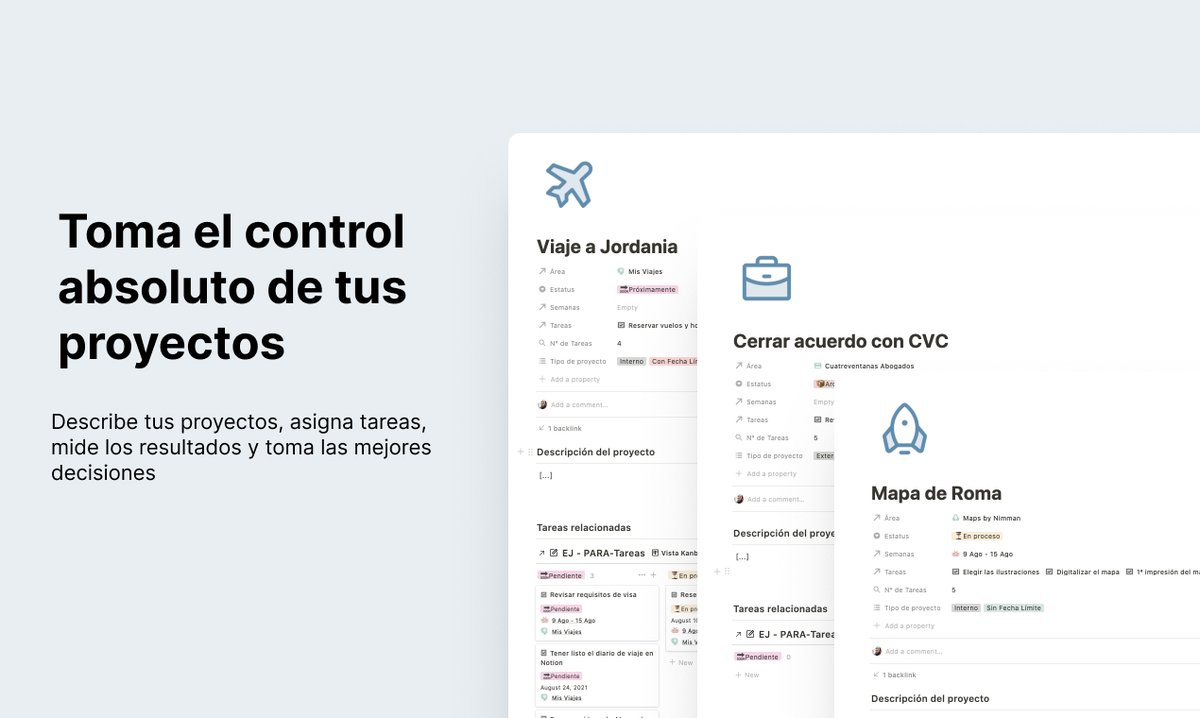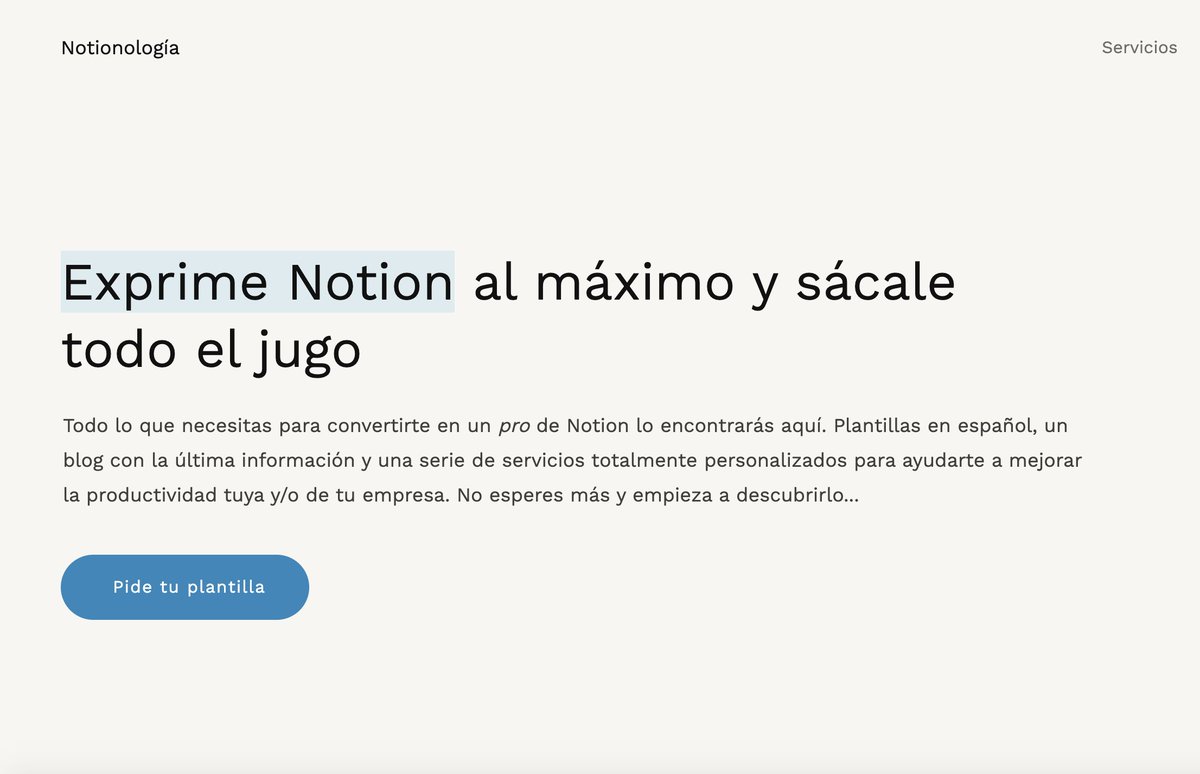Utilizar los atajos de teclado en @NotionEspa es una de esas pequeñas acciones que marcan la diferencia en cuanto al ahorro de tiempo.
En este hilo, os vamos a enseñar algunos de los que más utilizamos 🧵
En este hilo, os vamos a enseñar algunos de los que más utilizamos 🧵
1. Cambiar el color del texto
Simplemente utilizar "/" + "Color del texto" para modificar el color de un texto.
Ejemplo: "/gray" para convertir el texto en gris
Lo mismo sirve, por ejemplo, para cambiar entre un H2 y H3.
Simplemente utilizar "/" + "Color del texto" para modificar el color de un texto.
Ejemplo: "/gray" para convertir el texto en gris
Lo mismo sirve, por ejemplo, para cambiar entre un H2 y H3.
2. Crear títulos H1, H2 y H3
Para crear títulos de manera rápida tan solo tienes que escribir:
- "#" más espacio para un H1
- "##" para un H2
- "###" para un H3
Para crear títulos de manera rápida tan solo tienes que escribir:
- "#" más espacio para un H1
- "##" para un H2
- "###" para un H3
3. Buscar páginas en @NotionHQ
Cuando empiezas a tener muchas páginas en tu espacio de trabajo, la mejor manera de navegar entre ellas es mediante la barra de búsqueda.
Para ello, escribir "cmd+p" o "ctrl+p" y os aparecerá directamente la barra de búsqueda
Cuando empiezas a tener muchas páginas en tu espacio de trabajo, la mejor manera de navegar entre ellas es mediante la barra de búsqueda.
Para ello, escribir "cmd+p" o "ctrl+p" y os aparecerá directamente la barra de búsqueda
4. Añadir emoticonos
Si eres de los que le gusta escribir utilizando emoticonos, ya no tienes que hacer el mítico "cmd+ctrl+espacio". Simplemente, cuando quieras un emoticono escribe ":" seguido del nombre del emoticono y listo!
Si eres de los que le gusta escribir utilizando emoticonos, ya no tienes que hacer el mítico "cmd+ctrl+espacio". Simplemente, cuando quieras un emoticono escribe ":" seguido del nombre del emoticono y listo!
5. Crear una to-do list
Para crear una to-do list de manera sencilla basta con escribir "[]" y ya nos aparecerá el checkbox correspondiente.
Para crear una to-do list de manera sencilla basta con escribir "[]" y ya nos aparecerá el checkbox correspondiente.
6. Modificar el tipo de bloque
Si queremos transformar un texto u otro tipo de bloque basta con que escribamos "/turn" para después poder seleccionar el tipo de bloque que nos interesa.
Si queremos transformar un texto u otro tipo de bloque basta con que escribamos "/turn" para después poder seleccionar el tipo de bloque que nos interesa.
Estos son los que más solemos utilizar nosotros. Hay muchos muchos más, los cuales podéis consultar en la página que os enlazamos.
¿Cuáles son los que más utilizáis vosotros?
notion.so/Learn-the-shor…
¿Cuáles son los que más utilizáis vosotros?
notion.so/Learn-the-shor…
• • •
Missing some Tweet in this thread? You can try to
force a refresh